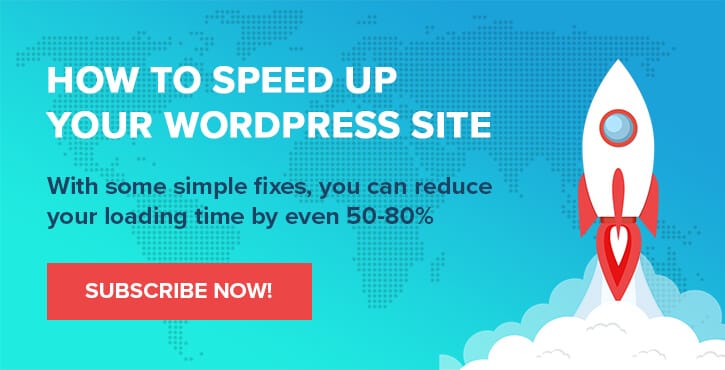AWS WordPress Hosting: Tutorial Lengkap dan Opsi Terbaik di 2022
Diterbitkan: 2022-09-14Ingin menggunakan hosting AWS WordPress untuk situs web Anda?
Dalam hal hosting AWS WordPress, ada dua rute utama yang dapat Anda ambil:
- (a) Anda dapat menghosting WordPress pada instans AWS Anda sendiri secara langsung . Hosting AWS akan berada di bawah akun Anda, Anda akan memiliki akses root penuh, dll.
- (b) Anda dapat memilih penyedia hosting terkelola yang menggunakan infrastruktur AWS . Anda tidak akan memiliki infrastruktur AWS secara langsung, tetapi layanan hosting akan mengurus semuanya untuk Anda.
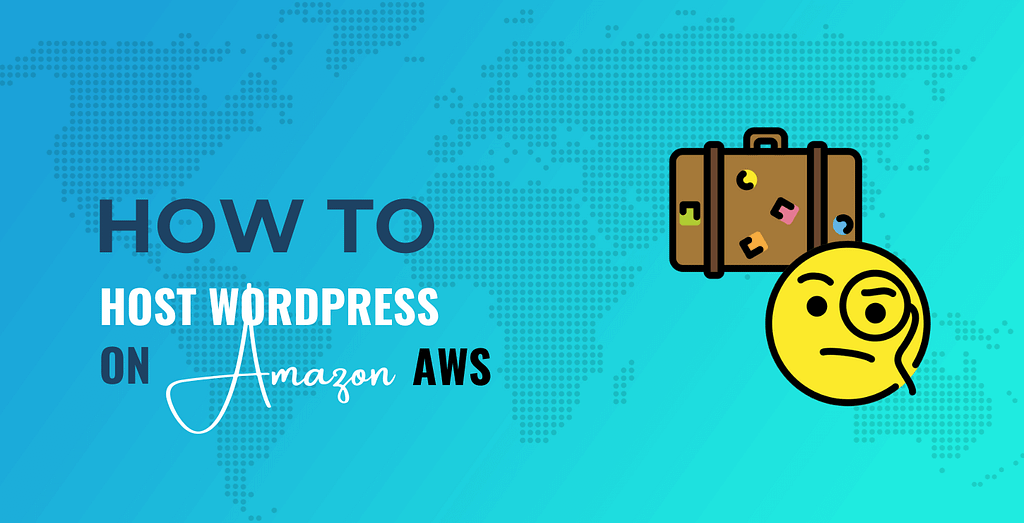
Keduanya adalah pilihan yang layak – pendekatan yang Anda ambil akan sangat bergantung pada kebutuhan, tingkat pengetahuan, dan anggaran Anda.
Dalam panduan ini, kami akan membahas kedua metode sehingga Anda memiliki semua informasi yang Anda butuhkan tentang cara meng-host WordPress di AWS.
Pertama, kami akan menunjukkan cara menghosting sendiri WordPress di AWS menggunakan dua metode berbeda:
- Membuat server Anda secara langsung melalui konsol AWS menggunakan Lightsail ( meskipun Anda juga dapat menggunakan EC2 ) .
- Menggunakan panel kontrol server untuk menyederhanakan proses pembuatan dan pemeliharaan server AWS Anda, sambil tetap mempertahankan kepemilikan penuh .
Kemudian, jika metode tersebut sedikit lebih rumit daripada yang Anda inginkan, kami akan membagikan beberapa penyedia hosting WordPress AWS terbaik yang memberi Anda cara yang lebih praktis untuk memanfaatkan kekuatan infrastruktur AWS.
Cara menghosting WordPress di AWS: dua opsi teratas
Di bagian pertama ini, kita akan membahas hosting situs WordPress di AWS menggunakan dua pendekatan:
- Menggunakan salah satu cetak biru WordPress pra-bangun di konsol AWS.
- Menggunakan panel kontrol server berbasis cloud. Panel ini memberi Anda dasbor cloud untuk membuat dan mengelola server dan situs web Anda. Mereka juga menangani konfigurasi dan pemeliharaan perangkat lunak server dasar. Namun, Anda masih memiliki kepemilikan dan kendali penuh atas server Anda.
Biaya dan harga hosting AWS WordPress
Sebelum kita masuk ke tutorial, mari kita bicara tentang biaya hosting AWS WordPress.
Harga hosting AWS WordPress akan bergantung pada produk server virtual AWS mana yang ingin Anda gunakan untuk situs Anda.
Ada dua produk komputasi berbeda yang dapat Anda gunakan untuk WordPress:
- Layar Cahaya Amazon
- Amazon EC2 (Awan Komputasi Elastis)
Lightsail
Secara umum, Lightsail adalah opsi yang lebih sederhana dan lebih terjangkau yang berfungsi lebih seperti VPS tradisional. Namun, tidak memiliki banyak fitur canggih. Misalnya, Lightsail tidak menawarkan penskalaan otomatis atau volume elastis.
Namun, Lightsail harus berfungsi dengan baik untuk sebagian besar situs WordPress dengan lalu lintas rendah hingga menengah. Juga, Amazon umumnya merekomendasikan menggunakan Lightsail melalui EC2 untuk hosting WordPress.
Jika Anda menggunakan Lightsail, Anda bisa mendapatkan keuntungan dari harga tetap yang mudah dipahami, mulai dari hanya $3,50 per bulan.
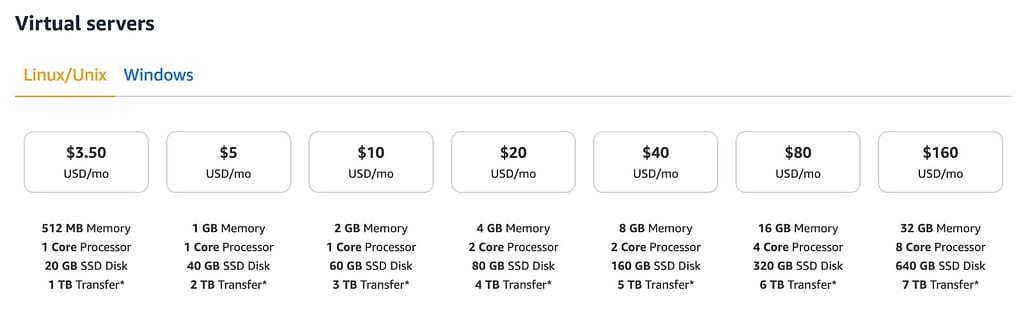
Anda juga dapat mencobanya dengan gratis tiga bulan, yang sangat bagus jika Anda ingin menghosting WordPress di tingkat gratis AWS.
EC2
Amazon EC2 dapat menjadi pilihan yang baik untuk situs WordPress yang lebih bertenaga tinggi yang perlu menangani beban kerja tinggi, bersama dengan kebutuhan akses ke fitur-fitur canggih seperti skalabilitas dan penyesuaian.
Ini sedikit lebih kompleks daripada Lightsail, tetapi memberi Anda lebih banyak fleksibilitas dan kekuatan dalam mengonfigurasi lingkungan hosting Anda.
Dengan EC2, Anda akan membayar per jam atau detik berdasarkan sumber daya yang digunakan akun Anda.
Untuk contoh termurah yang dapat mendukung situs WordPress, Anda dapat membayar hanya ~$6-10 per bulan. Misalnya, contoh t3.micro .
️ Namun, Anda sebaiknya menggunakan kalkulator untuk lebih memahami biaya Anda.
Dengan EC2, ada juga tingkat gratis yang memberi Anda penggunaan gratis instans t2.micro selama 12 bulan. Instans ini hanya memiliki 1 vCPU dan memori 1 GB, tetapi dapat berfungsi untuk situs WordPress yang sangat kecil, yang memberi Anda opsi lain untuk menghosting WordPress di tingkat gratis AWS.
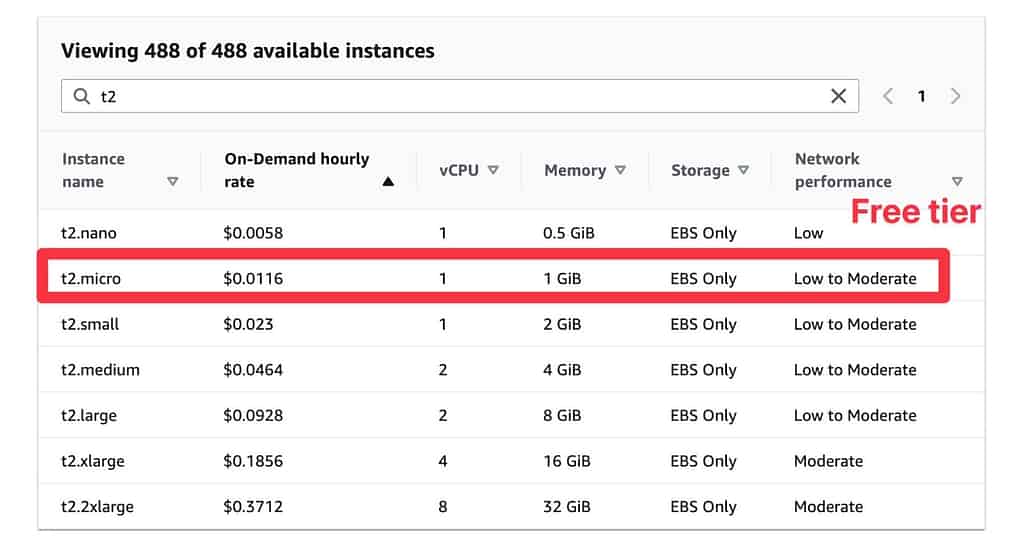
Cara meng-host situs WordPress di AWS menggunakan Lightsail
Untuk tutorial ini, kita akan menggunakan Amazon Lightsail untuk membuat situs WordPress, karena ini adalah cara paling sederhana untuk menyiapkan hosting AWS WordPress.
Jika Anda menggunakan EC2, ini akan sedikit lebih rumit, tetapi ide dasarnya akan sama, karena EC2 juga memiliki konfigurasi WordPress yang sudah dibuat sebelumnya.
1. Buat instance Lightsail baru
Untuk memulai, masuk ke konsol manajemen AWS Anda ( atau daftar akun jika Anda belum melakukannya ).
Setelah Anda berada di konsol AWS, buka layanan Lightsail. Anda juga dapat mengklik di sini untuk langsung menuju Lightsail.
Kemudian, klik tombol Create instance untuk membuat instance Lightsail baru, yang merupakan hosting yang akan memberi daya pada situs WordPress Anda.
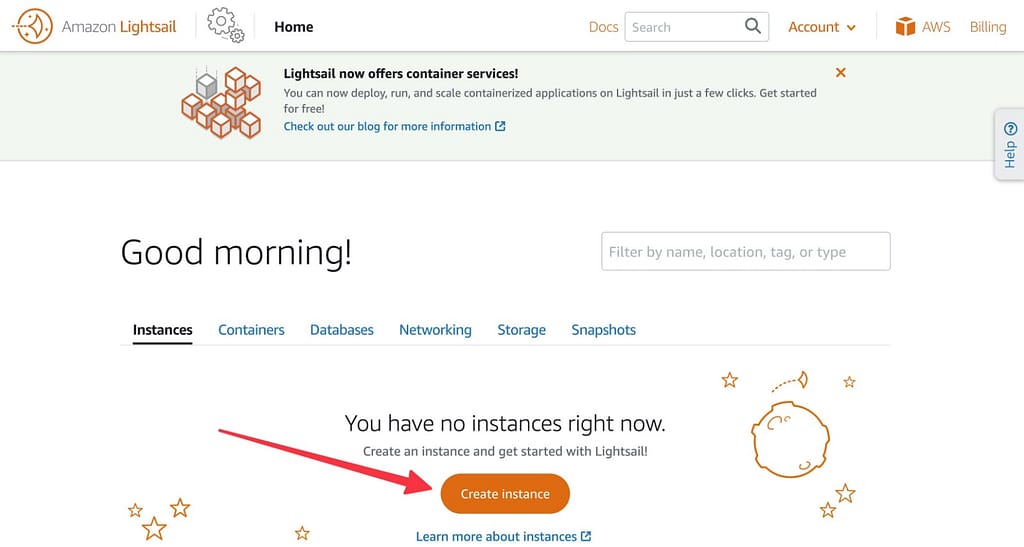
2. Pilih cetak biru WordPress
Pada layar berikutnya, Anda harus dapat memilih cetak biru WordPress , yang akan menginstal WordPress untuk Anda, bersama dengan semua teknologi dasar yang diperlukan untuk mendukung WordPress.
Jika Anda tidak melihat cetak biru WordPress, pastikan Anda telah memilih Linux/Unix sebagai platform – AWS saat ini tidak menawarkan cetak biru WordPress untuk server Windows.
Anda juga ingin memastikan lokasi Instans Anda berada di tempat yang tepat. Anda ingin memilih lokasi instans yang sedekat mungkin dengan target pasar Anda.
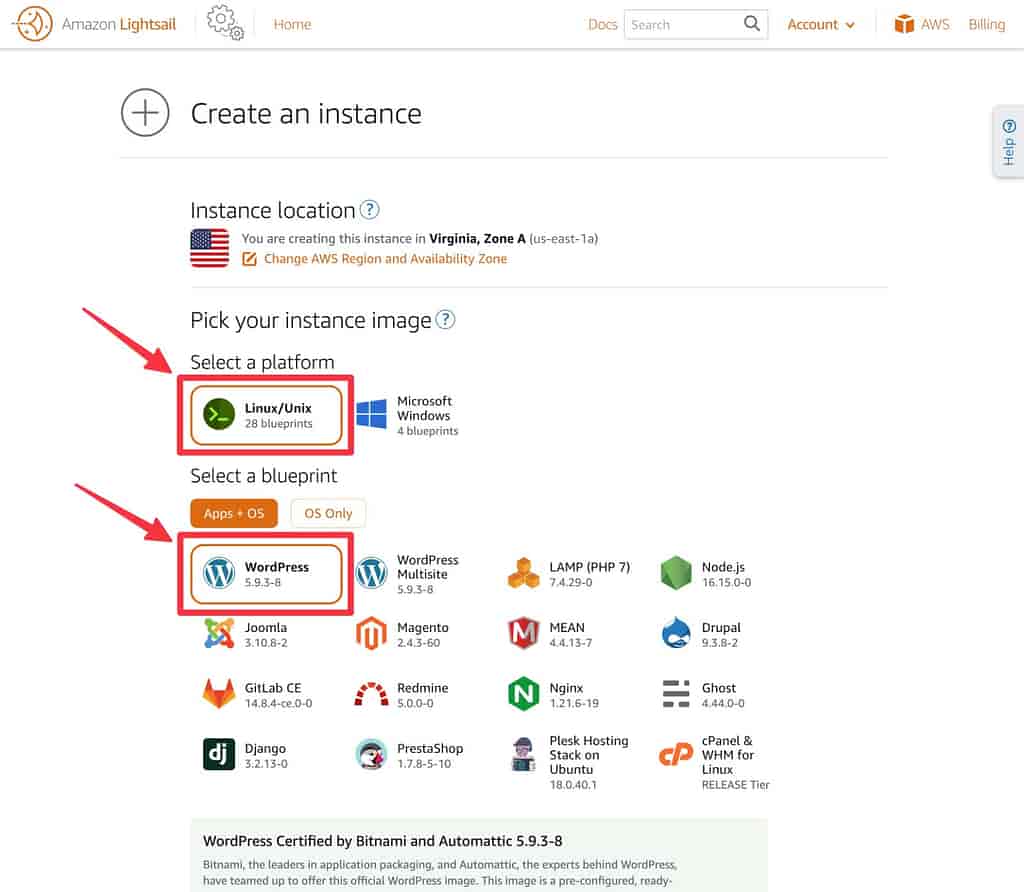
3. Pilih paket instan
Lebih jauh ke bawah halaman, Anda dapat memilih sumber daya yang ingin Anda gunakan untuk instans Anda.
Untuk situs WordPress langsung, saya merekomendasikan minimal 1 GB RAM dan 1 vCPU, yang merupakan contoh $5 per bulan. Jika Anda memiliki situs sederhana dan menyimpan semuanya dalam cache, Anda dapat menangani ratusan ribu pengunjung per bulan hanya dengan paket ini.
Ini juga merupakan bagian dari tingkat gratis AWS, yang berarti Anda akan mendapatkan gratis tiga bulan pertama.
Untuk situs dinamis yang lebih kompleks, Anda mungkin ingin memilih paket dengan lebih banyak RAM dan vCPU. Anda selalu dapat memulai dengan paket $5 per bulan dan meningkatkannya nanti.
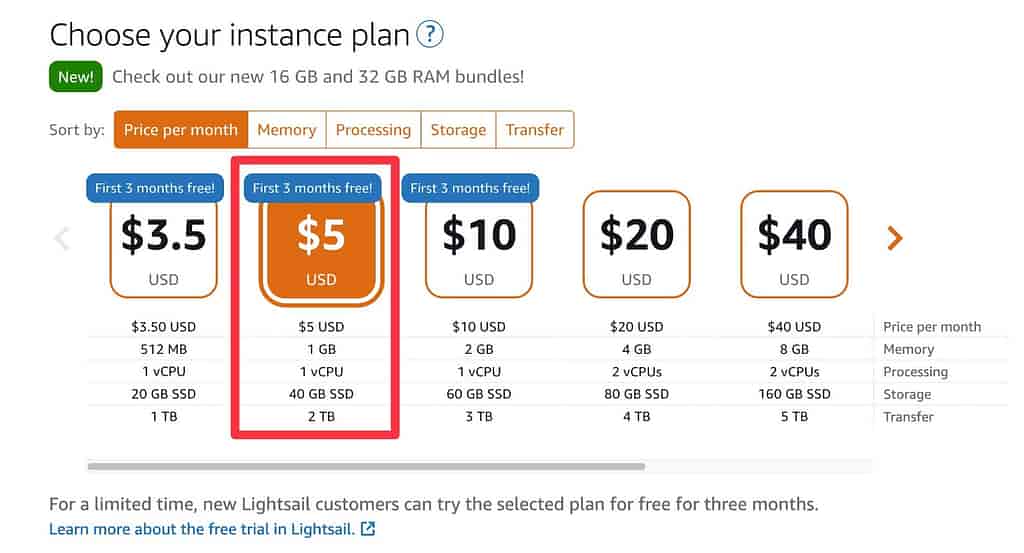
4. Selesaikan instance Anda
Setelah Anda memverifikasi bahwa semua setelan sudah benar, beri nama instance Anda, lalu klik tombol Buat instance di bagian bawah antarmuka:
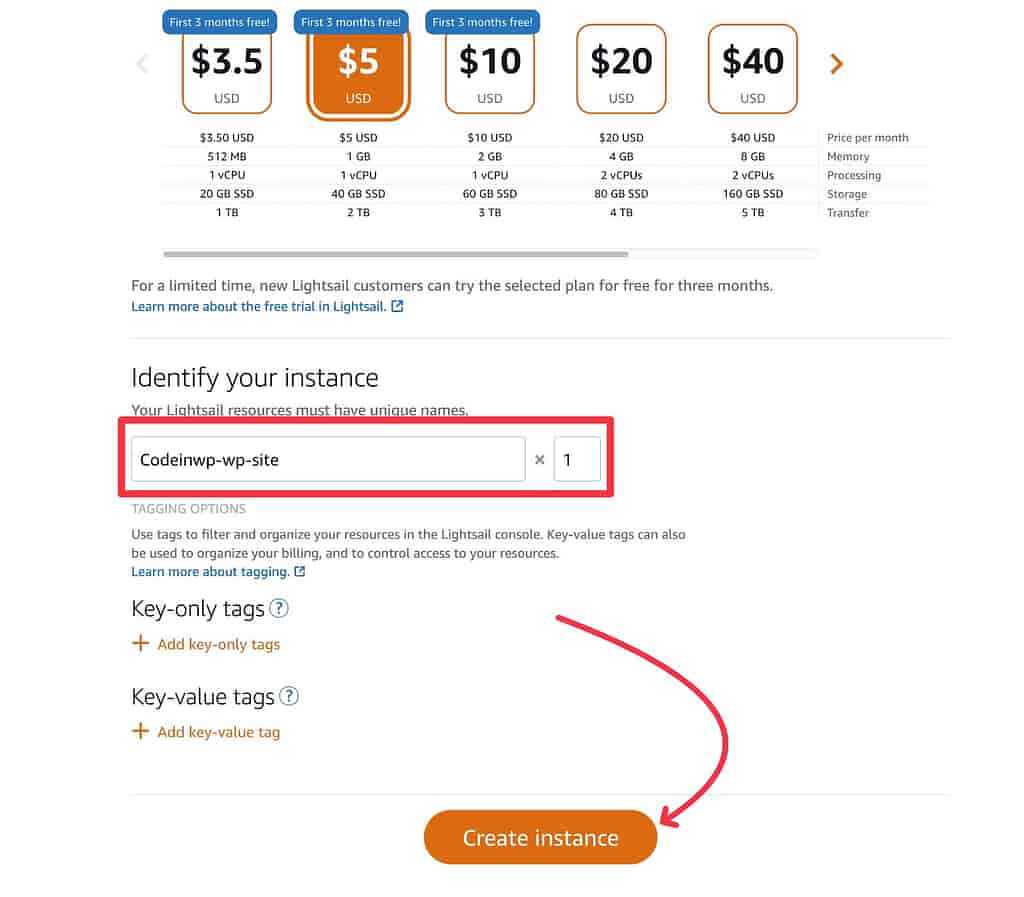
Sekarang Anda harus menunggu sebentar saat AWS membuat dan menyediakan instans Lightsail Anda:
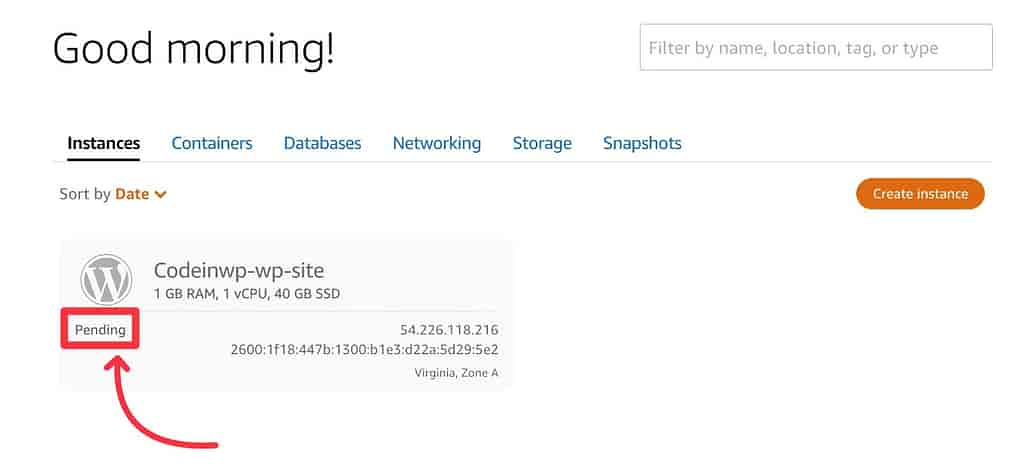
Seharusnya hanya butuh satu menit atau lebih. Setelah selesai, Anda akan melihatnya berubah menjadi "berjalan."
5. Akses situs WordPress Anda
Pada titik ini, Anda memiliki situs WordPress yang berfungsi.
Untuk mengaksesnya, klik nama instance Lightsail Anda untuk membuka dasbornya:
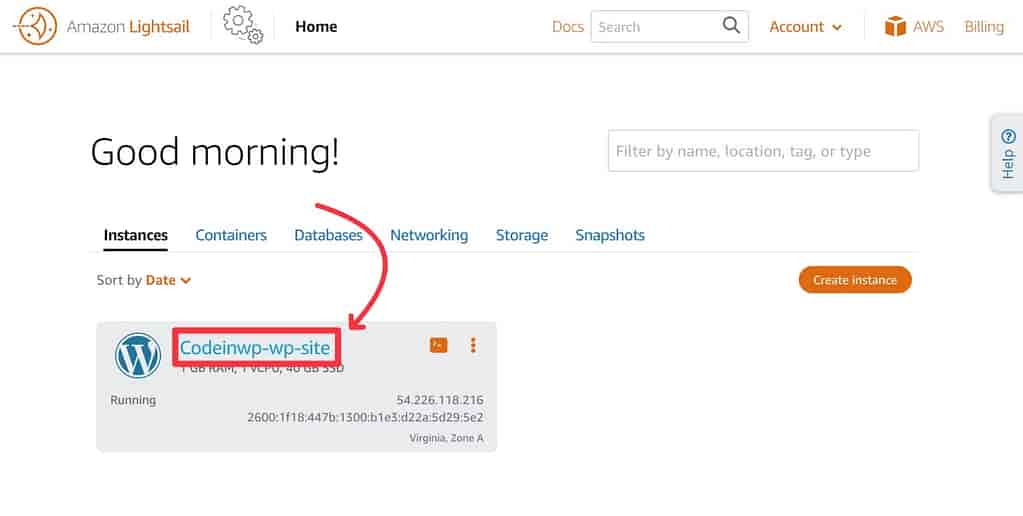
Kemudian, cari IP Publik :
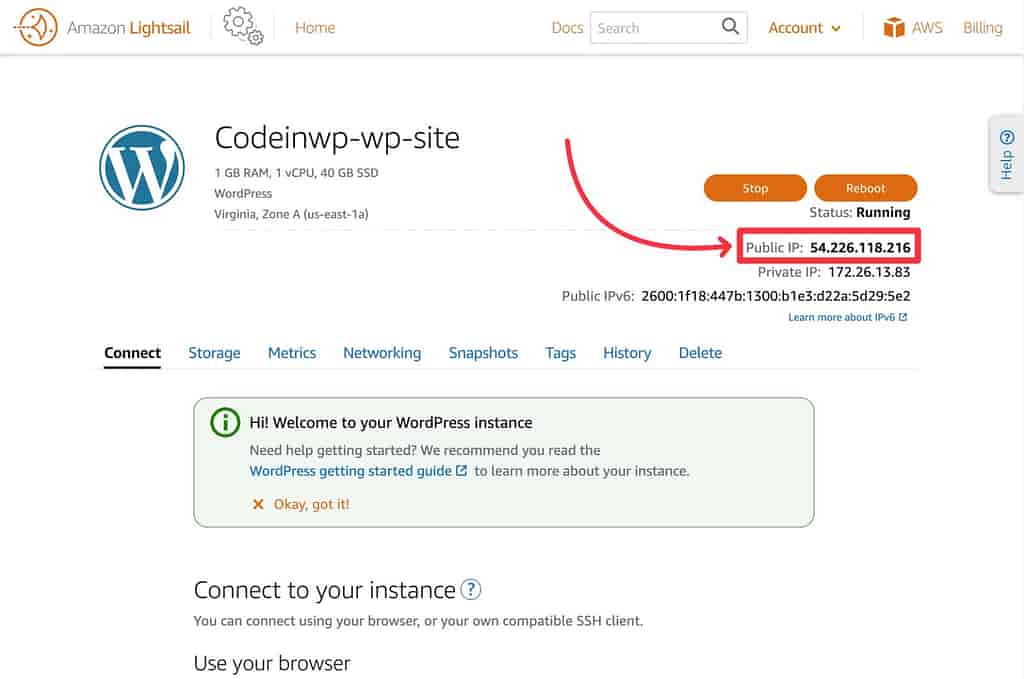
Jika Anda menempelkan alamat IP ini ke bilah alamat browser Anda dan tekan enter, Anda akan melihat situs WordPress Anda. Jangan khawatir, pada langkah berikutnya, Anda akan mempelajari cara menghubungkan nama domain Anda .
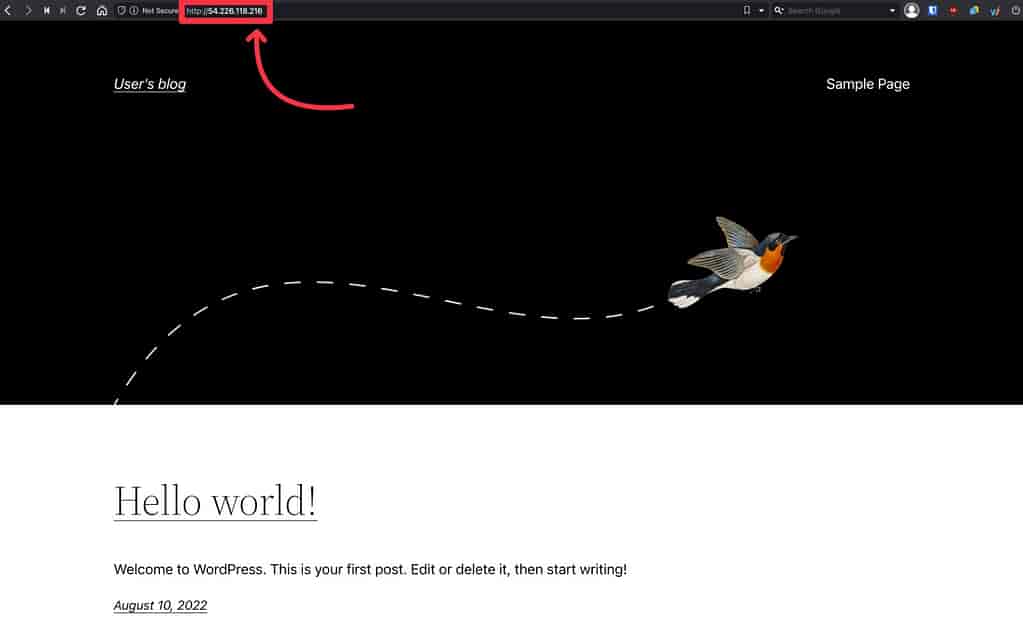
Secara default, nama pengguna WordPress Anda adalah "pengguna." Namun, untuk menemukan kata sandi Anda, Anda harus menggunakan SSH.
Kembali ke dasbor untuk instance Anda dan klik tombol Connect using SSH di bawah Use your browser . Ini akan membuka jendela terminal dalam browser.
Kemudian, masukkan perintah berikut dan tekan enter:
cat bitnami_application_password
Anda kemudian akan melihat kata sandi WordPress Anda, yang dapat Anda gunakan untuk masuk ke dasbor WordPress:
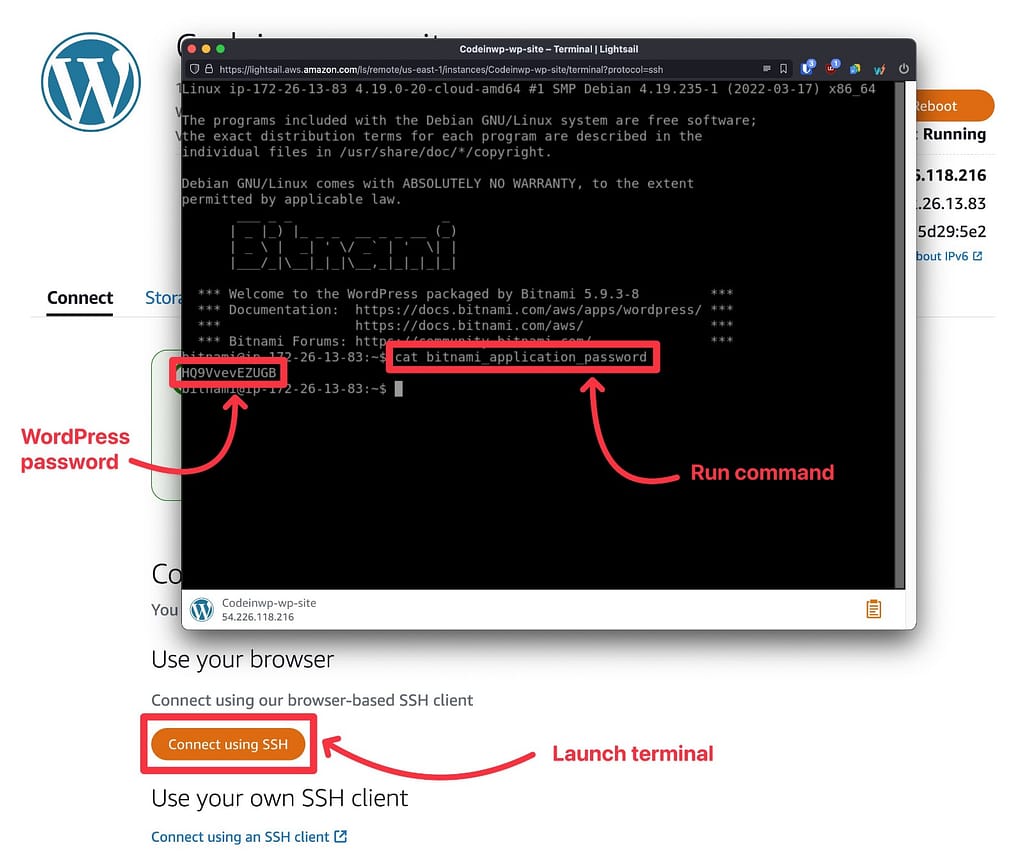
Anda sekarang dapat masuk ke WordPress:
- Nama pengguna:
user - Kata sandi: dari jendela SSH
6. Hubungkan nama domain Anda
Untuk menyelesaikannya, yang perlu Anda lakukan hanyalah menghubungkan nama domain Anda ke instalasi AWS WordPress Anda.

Jika Anda belum memiliki nama domain, kami memiliki panduan tentang cara membeli nama domain.
Pertama, Anda ingin membuat IP statis untuk instance Anda ( yang tidak memerlukan biaya tambahan apa pun ). Jika tidak, IP akan berubah setiap kali Anda memulai ulang instance.
Buka tab Networking dan klik Create static IP :
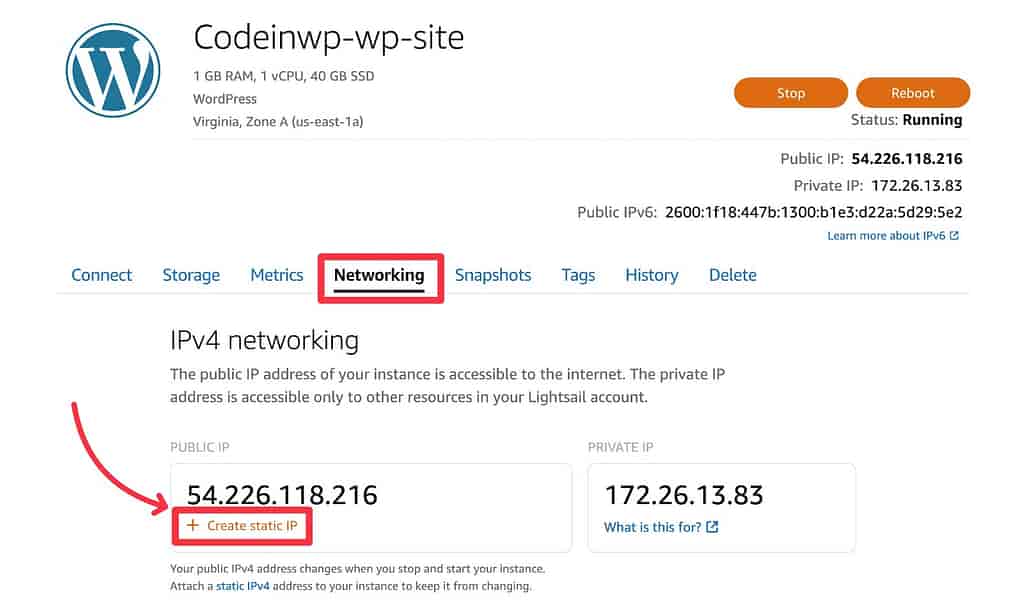
Di layar berikutnya, beri nama dan klik Buat :
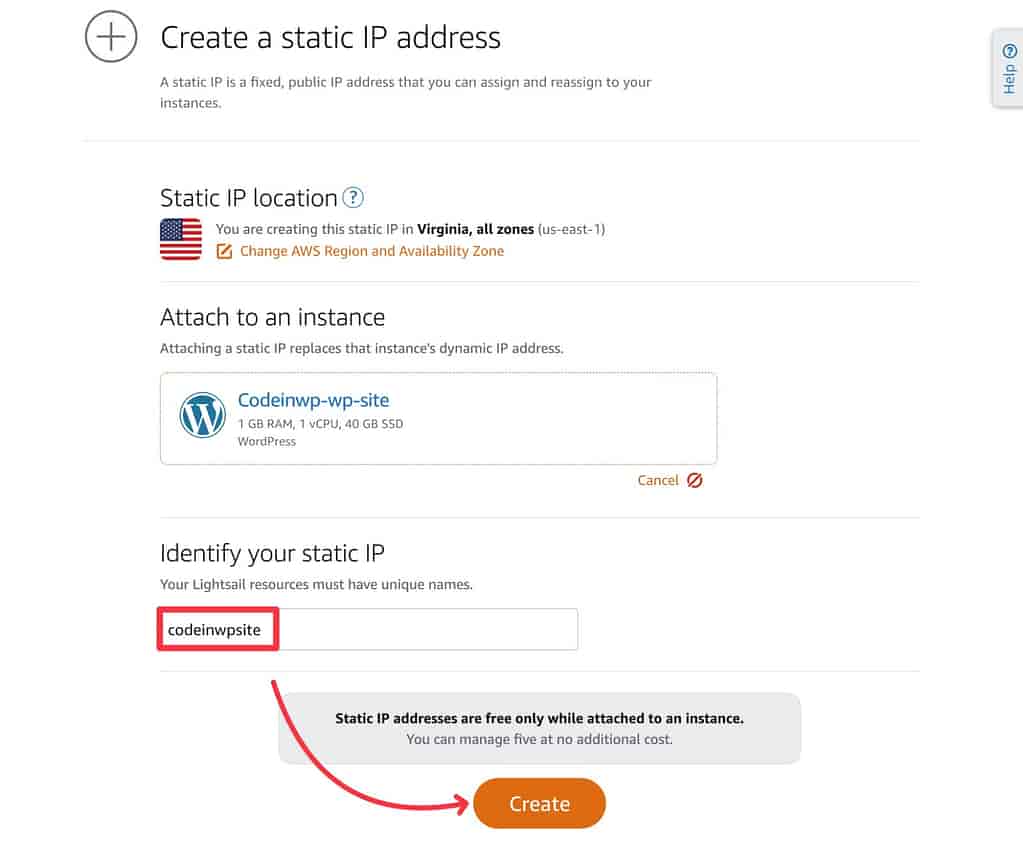
Sekarang, Anda akan melihat IP statis baru, di mana Anda selalu dapat mengakses situs Anda.
Untuk menghubungkan nama domain khusus Anda, Anda harus pergi ke mana pun Anda mengelola catatan DNS domain Anda ( biasanya pencatat domain Anda ) dan menambahkan catatan A yang menunjuk ke IP statis Anda untuk versi www dan non-www domain Anda nama.
Misalnya, jika Anda mengelola nama domain Anda di Cloudflare, catatan A Anda mungkin terlihat seperti ini:
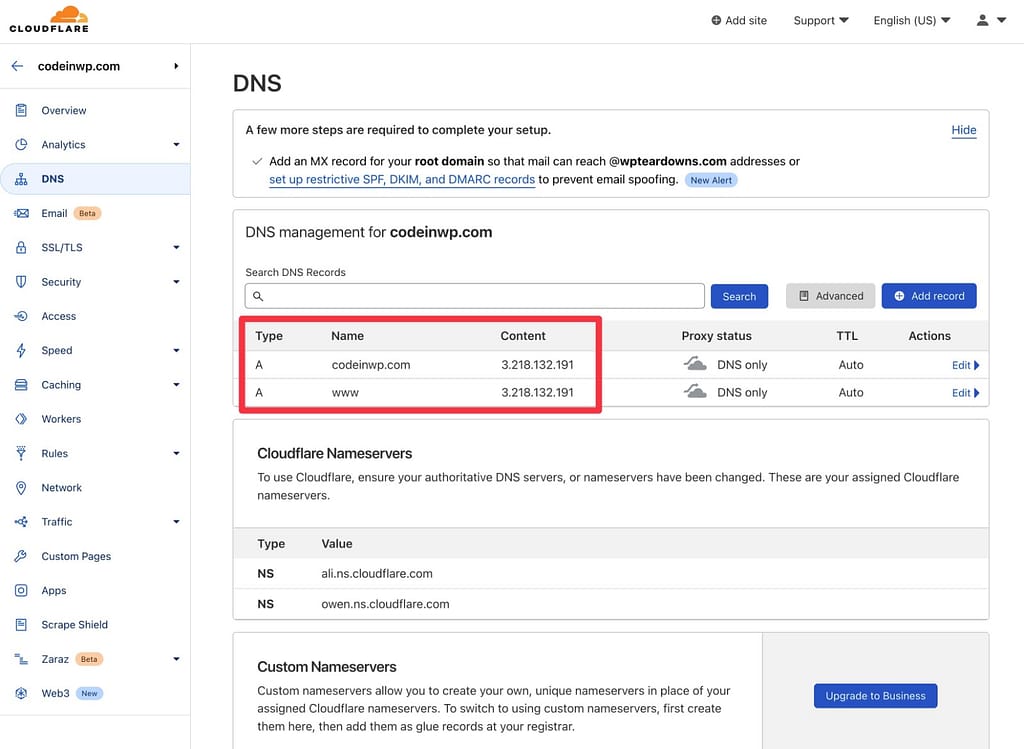
Atau, Anda juga dapat membuat zona DNS yang memungkinkan Anda mengarahkan nama domain Anda ke server nama AWS dan mengelola catatan DNS dari Lightsail. Berikut artikel tentang cara melakukannya.
Setelah Anda menghubungkan nama domain Anda, Anda mungkin perlu memperbarui URL situs WordPress Anda ke domain itu. Untuk melakukannya, pilih Pengaturan → Umum di dasbor WordPress Anda.
Dan itu saja! Anda sekarang memiliki situs web WordPress yang berfungsi di AWS Lightsail.
Cara meng-host situs web WordPress di AWS menggunakan RunCloud
Sementara cetak biru AWS WordPress membuatnya sangat mudah untuk memulai dan menjalankan situs WordPress, memelihara server AWS bare metal Anda akan sedikit lebih rumit.
Tidak ada dasbor berbasis web untuk mengelola perangkat lunak dan mengkonfigurasi server Anda, jadi Anda perlu melakukan semuanya melalui baris perintah.
Untuk alasan itu, saya pikir kebanyakan orang akan lebih baik menggunakan panel kontrol server, yang merupakan pendekatan pribadi saya untuk meng-hosting WordPress di penyedia cloud seperti AWS.
Alat-alat ini tidak hanya memudahkan untuk mengelola server Anda, tetapi mereka juga biasanya akan menangani pembaruan perangkat lunak dan keamanan dasar sehingga Anda dapat fokus menjalankan situs Anda. Selain itu, mereka dapat membantu Anda menerapkan sistem caching, bekerja dengan situs pementasan, dan sebagainya.
Panel kontrol server berbasis cloud nyaman karena memungkinkan Anda mengelola semua server Anda melalui cloud. Berikut adalah opsi populer:
- Jalankan Cloud
- GridPane
- SpinupWP
Atau, Anda juga dapat menggunakan opsi yang lebih tradisional seperti cPanel, Plesk, atau CyberPanel.
Berikut adalah contoh singkat bagaimana ini akan bekerja dengan RunCloud…
1. Sediakan server baru
Untuk memulai, Anda perlu menyediakan instans server AWS baru. RunCloud memungkinkan Anda membuat instance Lightsail langsung dari dasbor RunCloud. Untuk EC2, Anda harus membuat instans Anda melalui AWS dan kemudian menghubungkannya ke RunCloud:
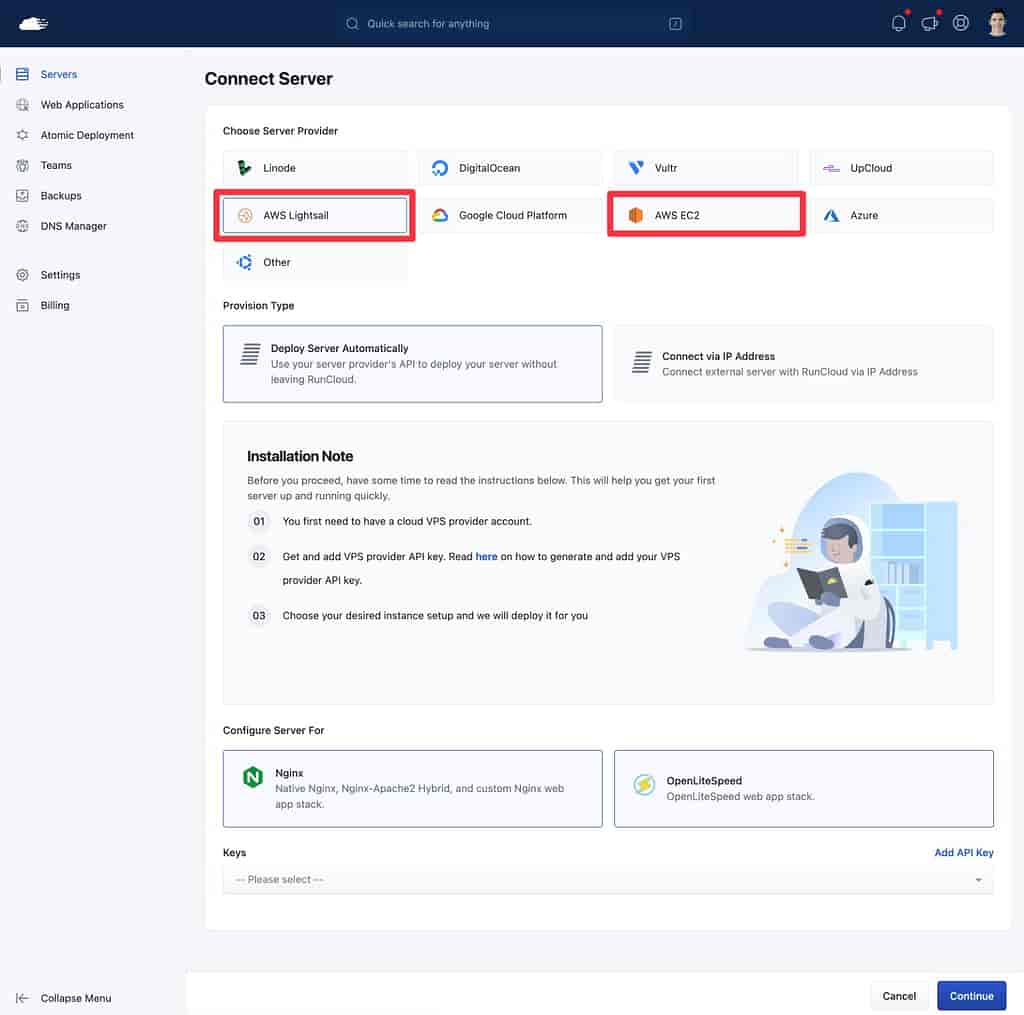
Pada langkah selanjutnya, Anda akan mendapatkan beberapa opsi tambahan, seperti memilih sumber daya instans Anda.
2. Instal WordPress
Setelah RunCloud menyediakan server web Anda, Anda dapat membuat instalasi WordPress baru menggunakan antarmuka sederhana:
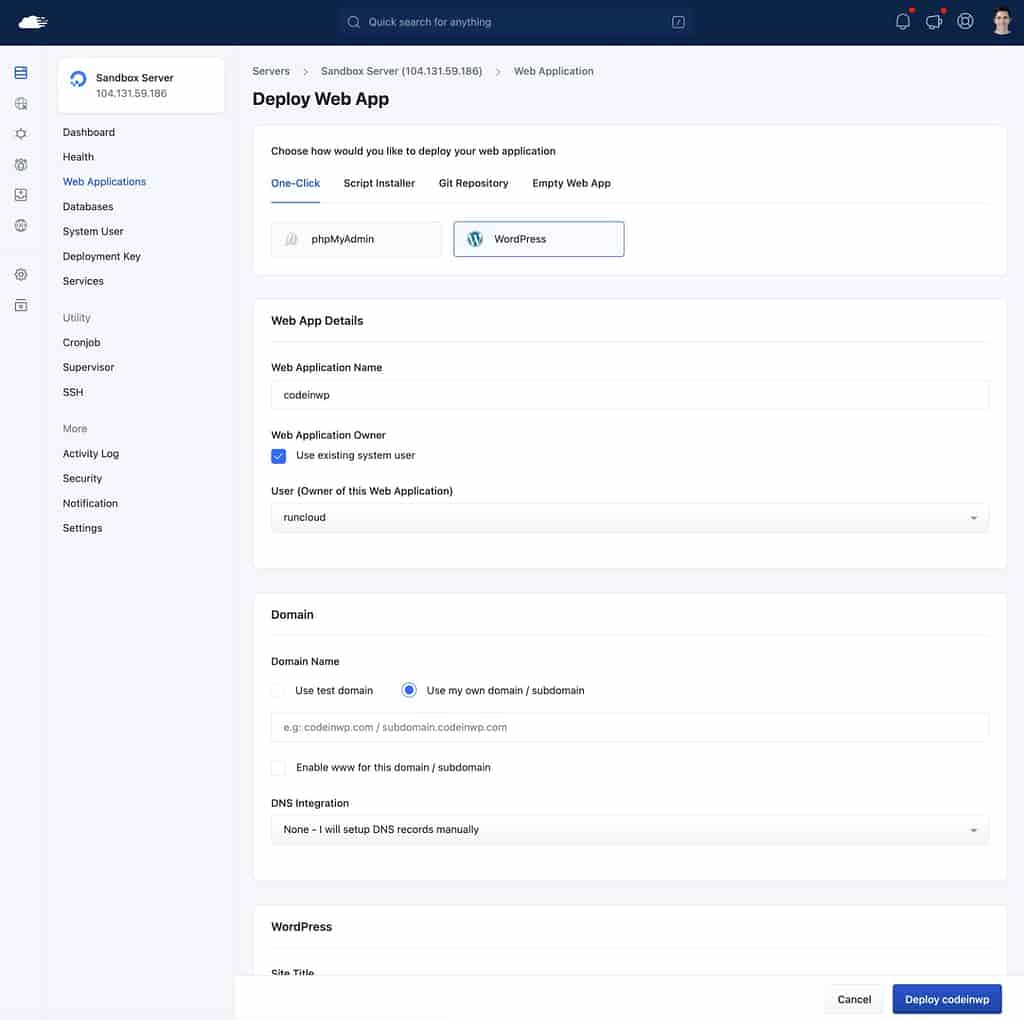
Dan itu cukup banyak! Anda sekarang dapat mengelola situs Anda dari dasbor sederhana, yang juga memungkinkan Anda mengontrol firewall, cache tingkat server, dan banyak lagi.
Yang perlu Anda lakukan adalah menghubungkan nama domain Anda dan Anda siap untuk pergi:
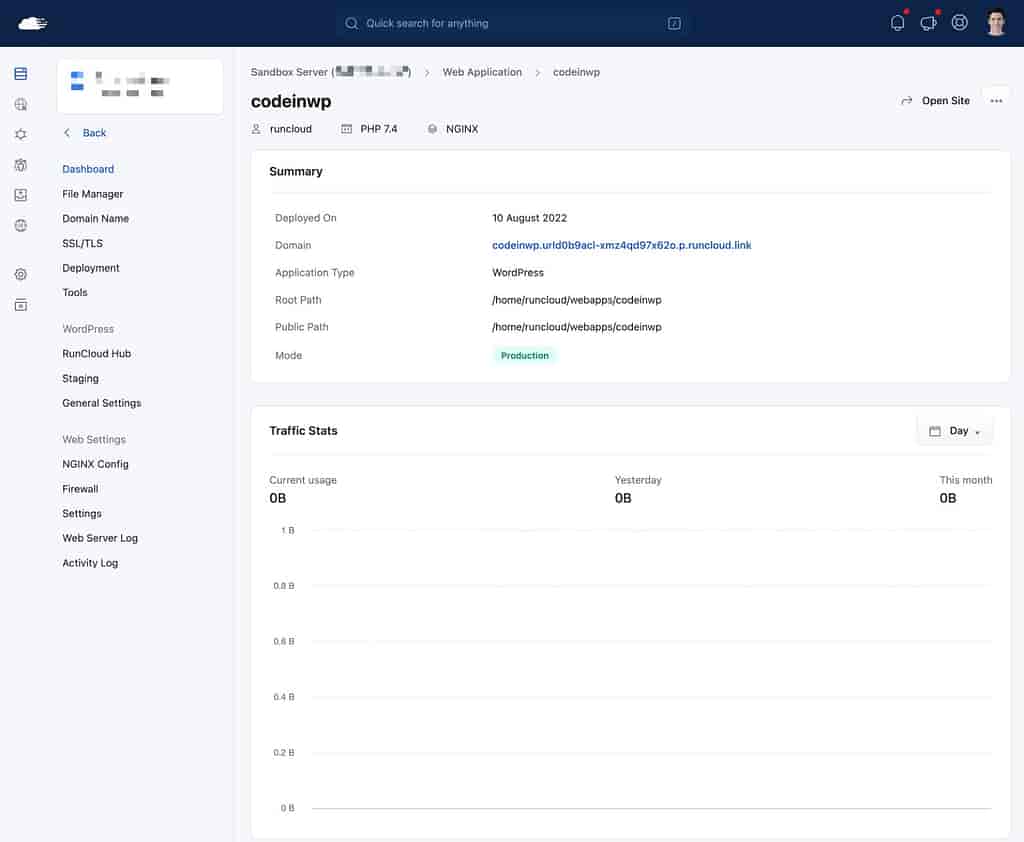
Sekali lagi, saya pikir pendekatan ini lebih sederhana dan lebih kuat bagi kebanyakan orang.
Penyedia hosting AWS WordPress terbaik di tahun 2022
Jika Anda ingin mendapatkan manfaat dari infrastruktur AWS, tetapi Anda tidak ingin berurusan dengan hosting situs WordPress di AWS sendiri, Anda dapat memilih penyedia hosting WordPress yang menggunakan infrastruktur AWS.
Dengan host ini, Anda tidak akan memiliki infrastruktur AWS secara langsung. Artinya, Anda tidak akan mengelola server Anda dari konsol AWS. Namun, situs Anda masih akan menggunakan infrastruktur AWS.
Berikut adalah beberapa opsi teratas:
- Cloudways
- Nestify
- halaman
- Mesin WP
Cloudways
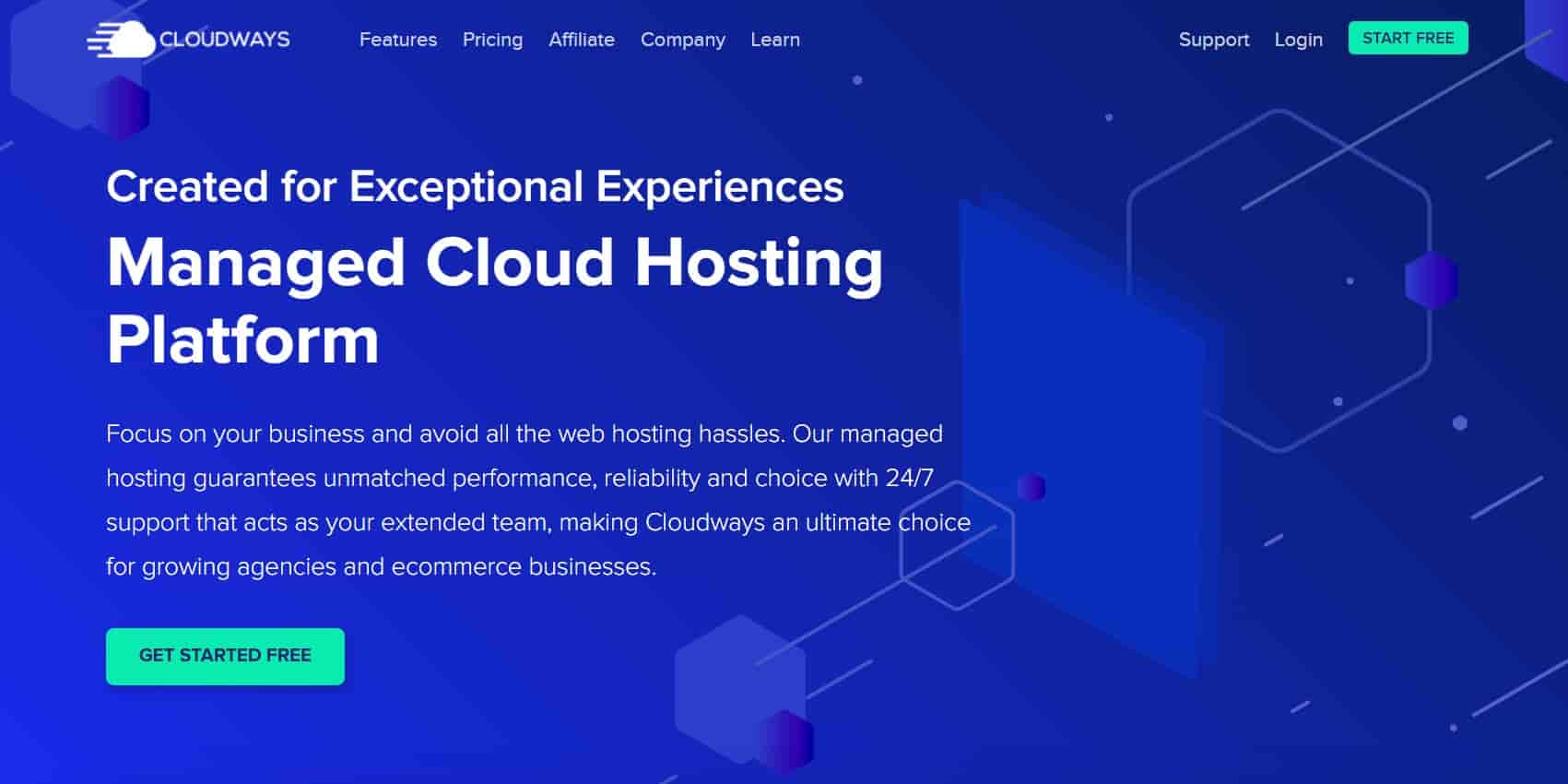
Cloudways menggunakan pendekatan serupa dengan panel kontrol server RunCloud yang kami tunjukkan di atas. Namun, perbedaan utamanya adalah bahwa Cloudways adalah paket layanan all-in-one, jadi Anda tidak secara langsung mengontrol instans AWS yang mendasarinya seperti yang Anda lakukan dengan RunCloud.
Anda dapat menjalankan satu atau beberapa server menggunakan Amazon EC2. Kemudian, Anda dapat dengan mudah mengelola server tersebut dan menginstal WordPress dari panel kontrol cloud yang mudah digunakan.
Secara keseluruhan, jika Anda tidak ingin mengambil rute hosting sendiri, saya pikir ini adalah salah satu opsi terbaik untuk hosting AWS WordPress.
Paket hosting Cloudways AWS mulai dari $36,51 per bulan all-in, yang mencakup biaya Cloudways dan biaya hosting AWS.
Nestify
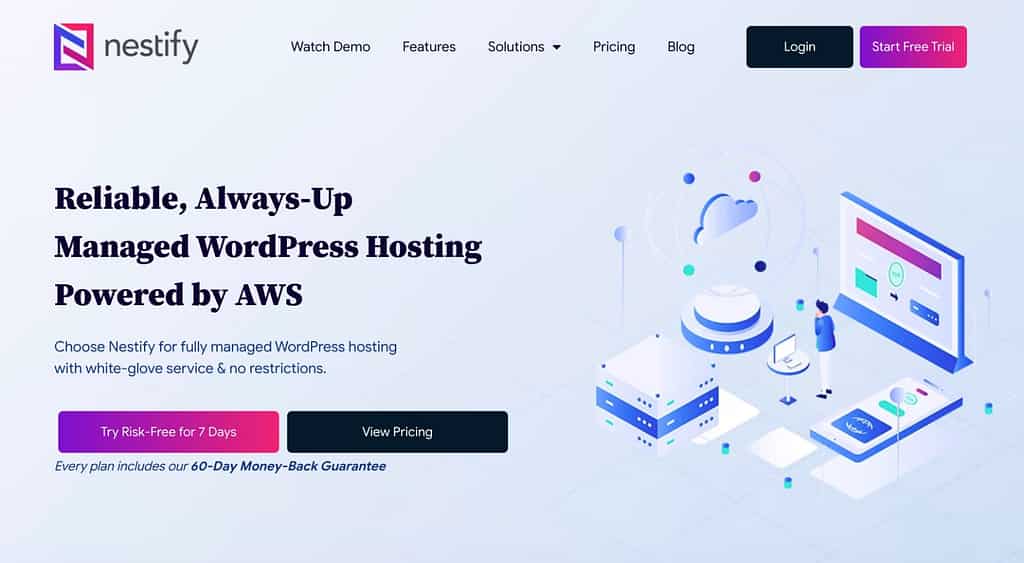
Nestify adalah penyedia hosting WordPress terkelola yang secara eksklusif menggunakan AWS. Namun, Nestify masih memiliki paket yang sangat terjangkau, yang unik, karena banyak penyedia berbasis AWS lainnya bisa sedikit mahal.
Faktanya, Nestify adalah salah satu cara termurah untuk mengakses hosting AWS WordPress, dengan paket mulai dari $12 per bulan untuk:
- Situs dan pengunjung tidak terbatas.
- penyimpanan 10GB.
- 1 CPU khusus.
- RAM 2GB.
Untuk penggunaan yang lebih berat, Nestify juga memiliki paket yang lebih mahal yang menawarkan penskalaan otomatis AWS, MySQL yang dipisahkan, dan banyak lagi.
Pada dasarnya, ada nilai untuk semua orang, berapa pun anggaran Anda.
halaman
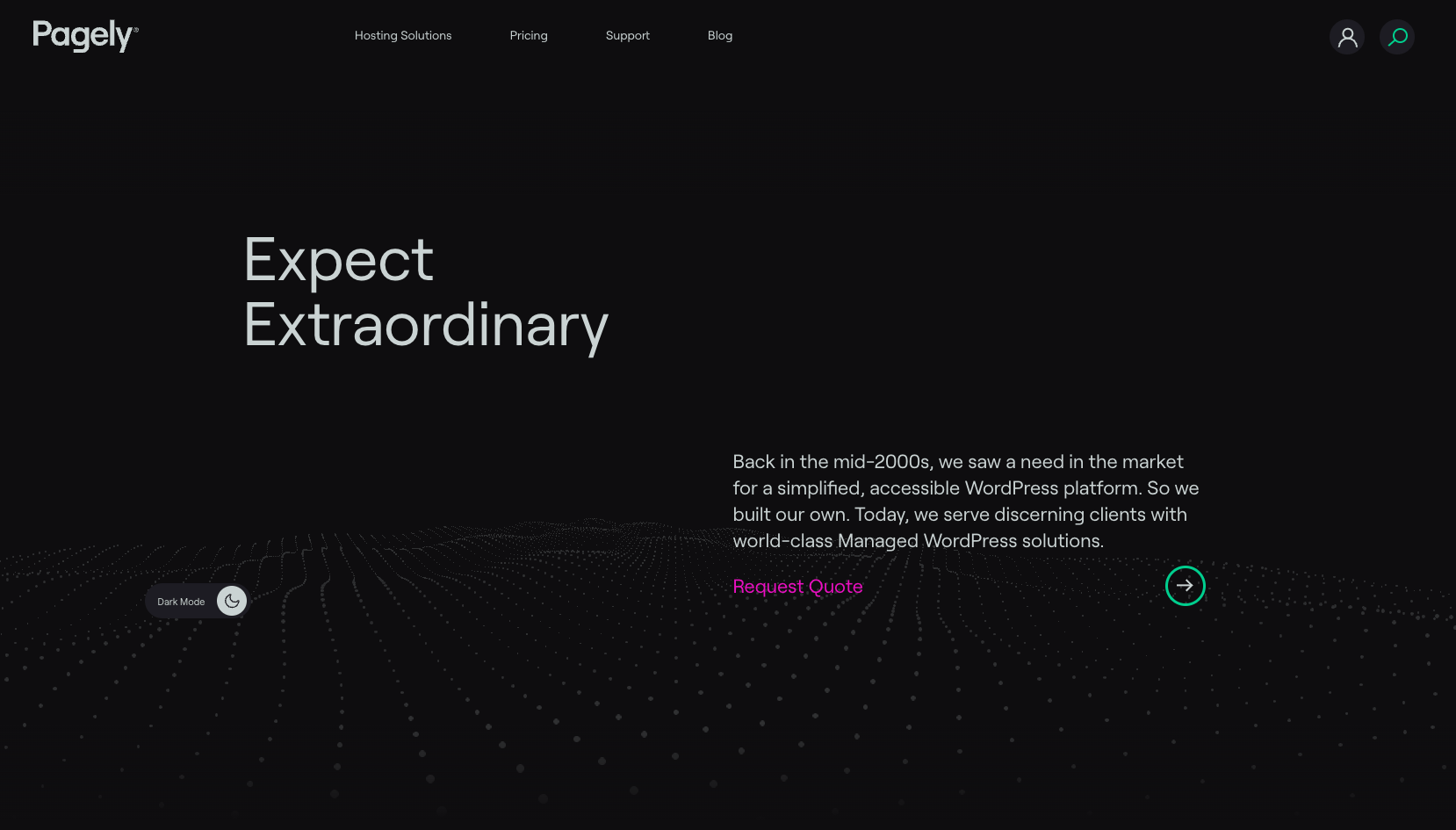
Pagely adalah host WordPress terkelola premium yang menggunakan infrastruktur AWS untuk semua rencananya.
Meskipun Pagely tidak murah, mereka melakukan lebih dari sekadar menginstal WordPress pada instance EC2. Sebaliknya, mereka telah membangun seluruh tumpukan teknologi yang memanfaatkan ekosistem AWS yang lebih luas untuk membangun fitur guna membantu Anda membuat situs yang lebih cepat, lebih skalabel, dan lebih aman.
Paket termurah Pagely mulai dari $199 per bulan.
WP Engine (hanya paket khusus)
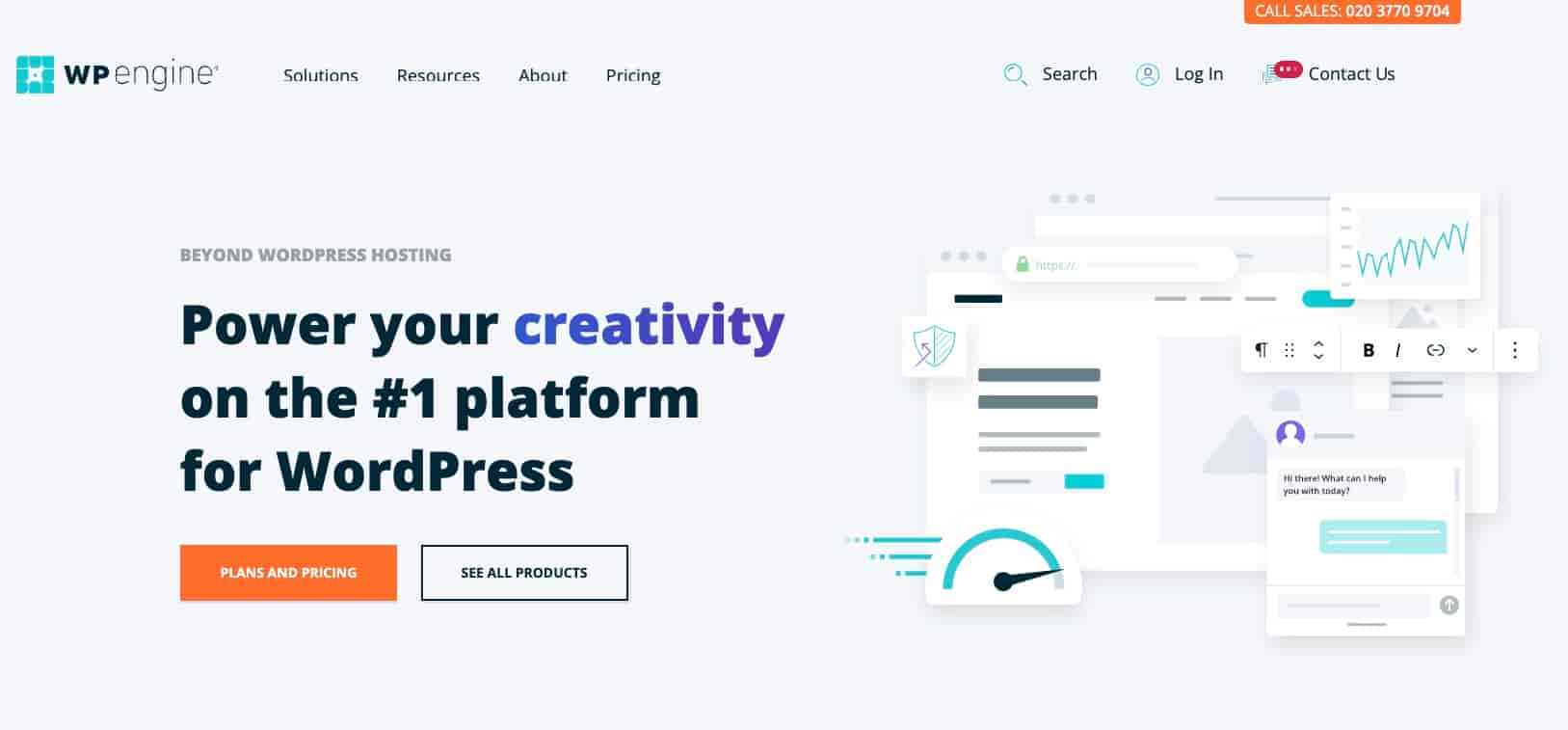
WP Engine adalah host WordPress terkelola populer yang menawarkan paket hosting WordPress bertenaga AWS.
Namun, hanya paket kustom WP Engine yang menggunakan infrastruktur AWS.
Meskipun paket standar WP Engine juga merupakan opsi hosting berkualitas, paket tersebut menggunakan Google Cloud dan bukan AWS.
Jika Anda ingin mempelajari lebih lanjut tentang paket hosting WordPress AWS WP Engine, Anda dapat membuka halaman ini dan mengobrol dengan staf penjualan WP Engine.
Anda juga dapat mempelajari lebih lanjut di perbandingan WP Engine vs Pagely kami.
Mulailah dengan hosting AWS WordPress hari ini!
Ketika datang ke hosting AWS WordPress, Anda memiliki beberapa opsi.
Pertama, Anda dapat langsung membuka AWS untuk menyiapkan situs WordPress Anda. Pendekatan paling sederhana di sini adalah menggunakan Amazon Lightsail dan cetak biru WordPress yang telah dikonfigurasi sebelumnya. Atau, Anda juga dapat menggunakan Amazon EC2, yang dapat menjadi opsi yang lebih baik untuk kasus penggunaan tugas berat yang lebih banyak.
Jika Anda ingin menyederhanakan penyiapan dan pengelolaan sambil tetap mempertahankan kontrol penuh atas sumber daya AWS Anda, Anda dapat mempertimbangkan solusi panel kontrol server seperti RunCloud, GridPane, atau SpinupWP.
Terakhir, untuk opsi paling sederhana untuk memanfaatkan infrastruktur AWS, Anda dapat memilih host WordPress yang menggunakan AWS, seperti Cloudways, Nestify, atau lainnya. Meskipun Anda tidak akan memiliki kepemilikan penuh atas sumber daya AWS yang sebenarnya, situs Anda akan tetap mendapatkan manfaat kinerja menggunakan AWS.
Untuk mempelajari lebih lanjut tentang bagaimana AWS dibandingkan dengan platform cloud lainnya, Anda dapat membaca perbandingan Google Cloud vs AWS dan Azure vs AWS kami.
️ Untuk cara lain mengintegrasikan WordPress dengan AWS, Anda juga dapat membaca panduan kami tentang cara membongkar media WordPress ke Amazon S3.
Apakah Anda masih memiliki pertanyaan tentang hosting WordPress di AWS? Beri tahu kami di komentar!
…
Jangan lupa untuk bergabung dengan kursus kilat kami untuk mempercepat situs WordPress Anda. Dengan beberapa perbaikan sederhana, Anda dapat mengurangi waktu pemuatan hingga 50-80%: